在处理大量 Excel 工作簿文件时,经常会遇到需要在每个工作簿的相同位置插入一个统一的 sheet 表格页面的情况。这种需求可能是为了保持数据的一致性,或者为了在多个工作簿中方便地进行比较和分析。然而,手动逐个打开工作簿并插入新的 sheet 表格是非常繁琐和耗时的。因此,寻找一种批量操作的方法能够在多个工作簿中自动插入统一的 sheet 表格,将会大大提高工作效率和减少重复劳动。这样的解决方案可以帮助用户快速完成任务,同时确保数据的一致性和准确性。
在现代工作环境中,大量的数据处理是不可避免的。尤其是在企业和机构中,经常需要处理多个 Excel 工作簿文件,这些文件可能包含了来自不同部门或不同时间段的数据。假设某机构有多个分公司,每个分支机构都有自己的销售报告和财务数据。每年年底各个分支机构的数据提交到总公司,为了展示该企业的专业及保持官方文件的统一性,现在需要这些 excel 数据工作簿中的指定位置添加进一个包含公司信息的 sheet 页面。然而,每个分支机构的数据都以独立的工作簿形式存在且数量较多。在这种情况下,批量在多个 Excel 工作簿文件的相同位置插入统一的 sheet 表格页面这一功能将非常有帮助。
为了实现这一目标,我们可以借助一款批量文件处理工具,如「我的ABC软件工具箱」。这是一款批量文件处理工具,其中包含了众多的功能,能够让我们轻松应对需要批量处理 word、Excel、PPT、PDF、图片等类型文件的情况。我们可以使用它来自动完成批量修改文件内容,批量重命名以及批量压缩等操作,不仅高效,还可以根据自身需要进行自定义设置,以满足各种复杂的数据处理需求。我们今天讨论的批量在多个Excel工作簿文件的相同位置插入seat表格页面当然也包含在它的可操作范围内。接下来的文章将会详细的对操作步骤进行说明。
首先打开软件,点击「文件内容」,在 Excel 分类下找到「在 EXCEL 的指定位置插入 Sheet」。
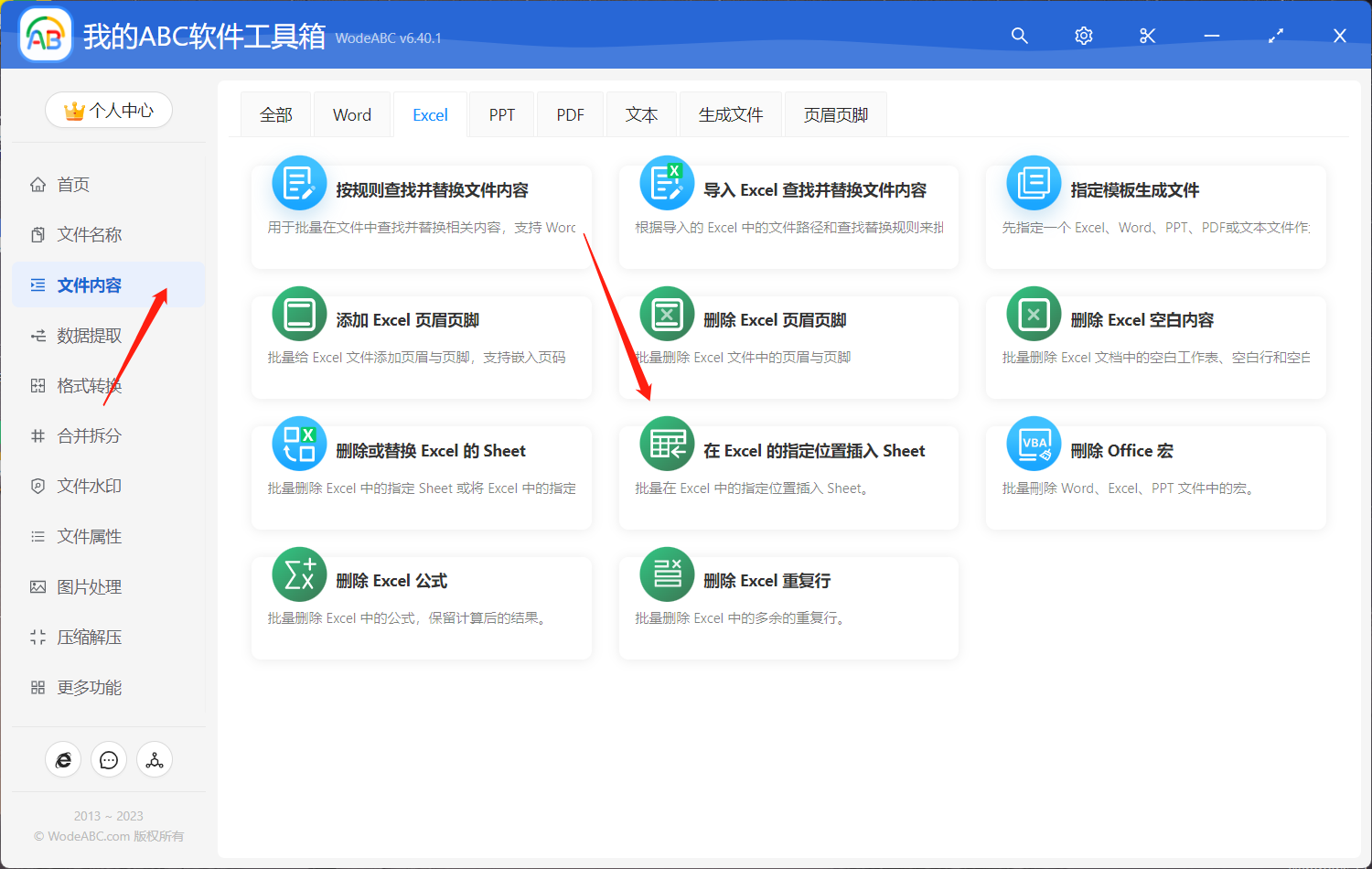
上传需要批量添加新 sheet 工作表的 excel 工作簿,这里可以按需上传多份文件同时进行处理。
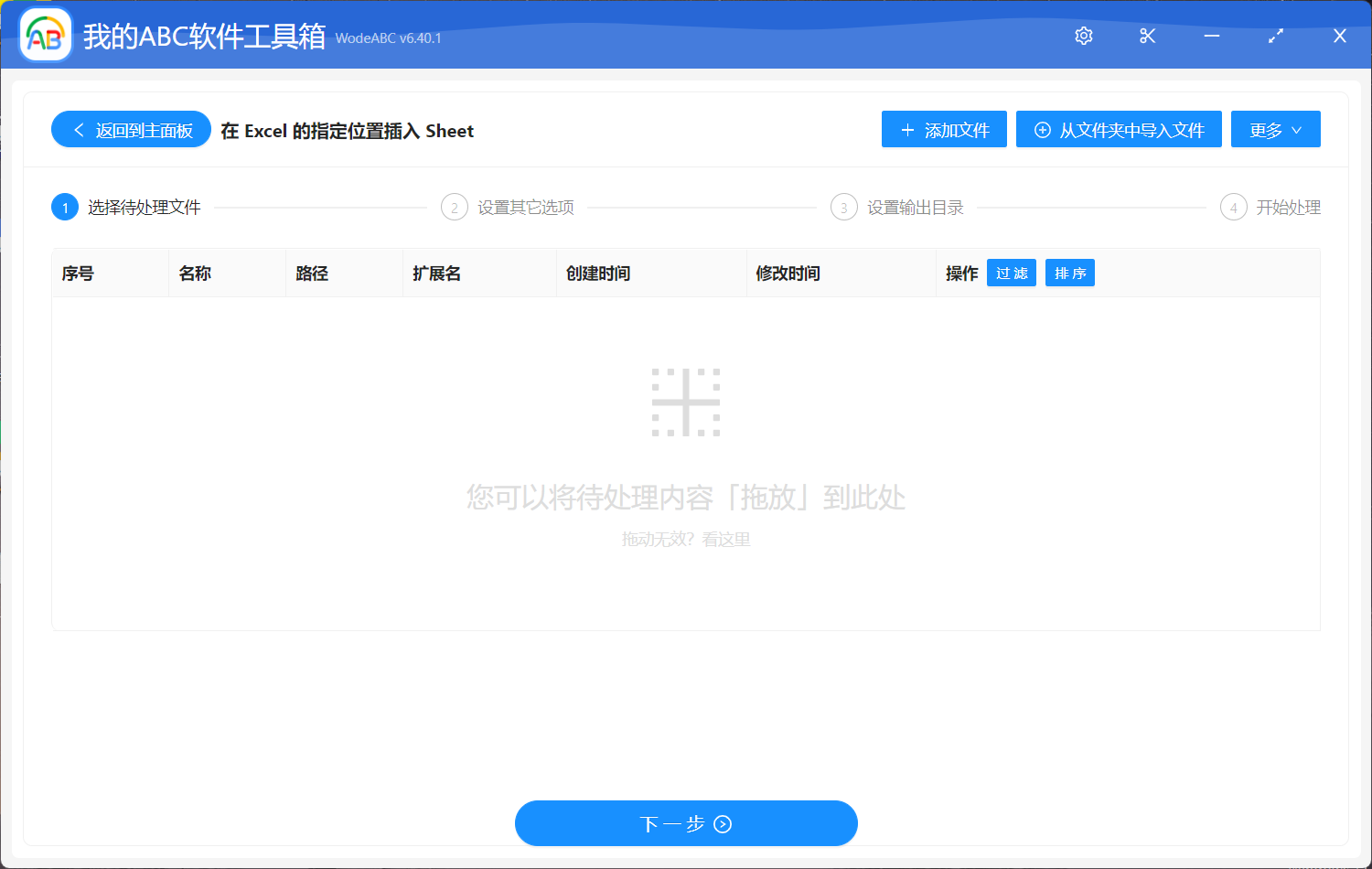
在下方的设置界面中,第一项的 sheet 位置处需要输入具体数字来代表不同位置,具体规则可将光标移动至说明处查看,图中的数字“1”代表的是文件第一页之后的位置。接着选择操作类型,如果您只是要将简单的文本作为新的 sheet 则可以选择“将输入的文本作为一个 sheet 插入到指定位置”;如果您要插入的内容较多,并且包含多种元素或公式等等,您可以提前准备一份包括这些内容的 Excel 文件,在界面中选择“插入指定的文件内容”,将该文件进行上传。完成后点击“下一步”。
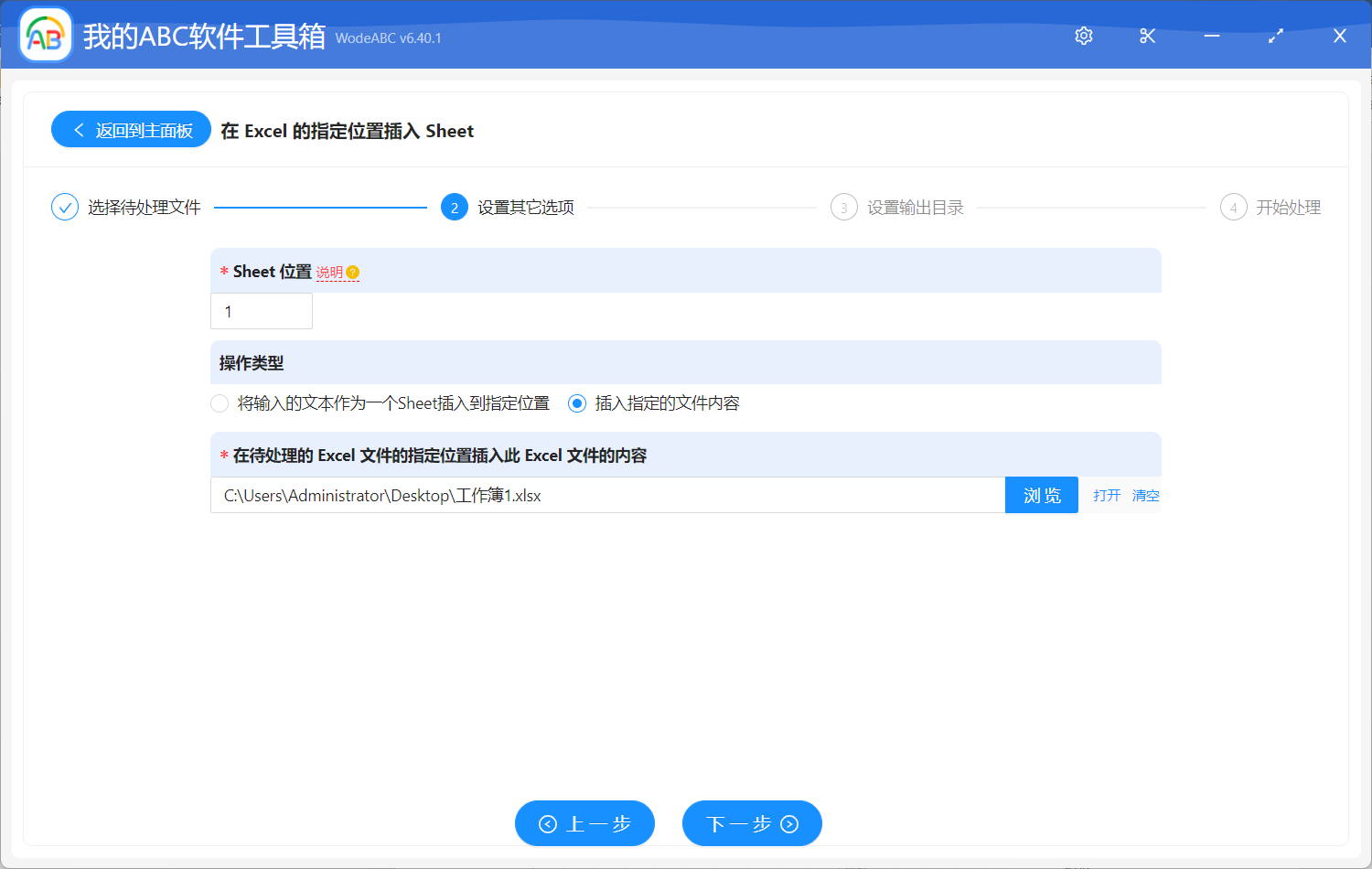
之后设置好输出文件夹,点击“开始处理”即可将剩余的工作放心交由软件去自动完成。
处理完成后我们可以打开刚刚设置好的文件夹对结果进行查看。下方图片中的内容是按照以上步骤操作后得出的文件对比图,仅供参考。在下方图片中,第一张的内容是作为示范上传的原 Excel 工作簿之一,其中只包含了一个工作表,刚刚设置界面中的要求是将上传的 sheet 批量插入到原文件第一页之后,经过软件的批量处理我们就得到了图二中的文件内容。
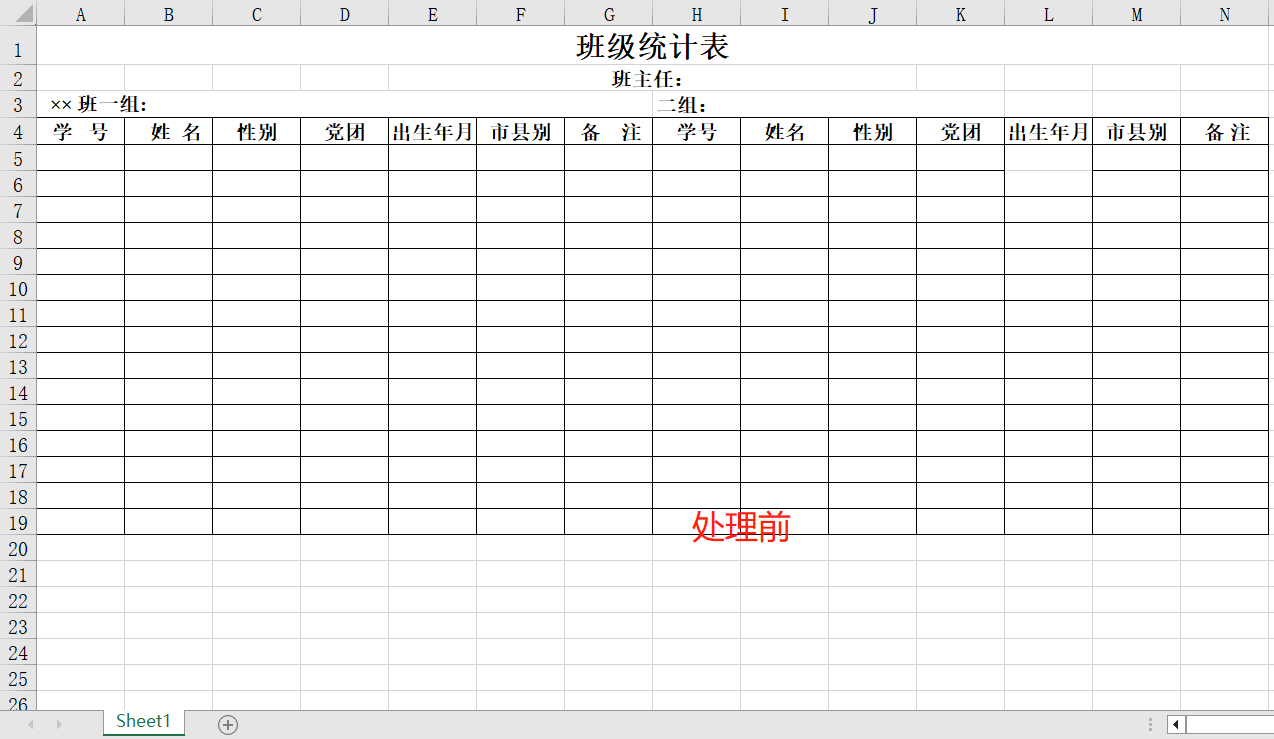

总的来说,在多个 Excel 工作簿文件的相同位置插入新的 sheet 表格页面在某些情况下还是非常重要的,它可以帮助我们更方便的对数据进行比较分析或者汇总。而在这个过程中不能省略掉的,就是选择一款像文中软件这样的批量文件处理工具。在集成了众多批量文件处理功能的同时,还保持了界面的简洁易懂,对不熟悉计算机知识的新手朋友非常友好。借助它来辅助我们的工作可以简化繁琐的操作步骤,节省出大量的时间和精力,并且能够确保处理结果的准确性,使我们能够更好的应对工作中的各种挑战。